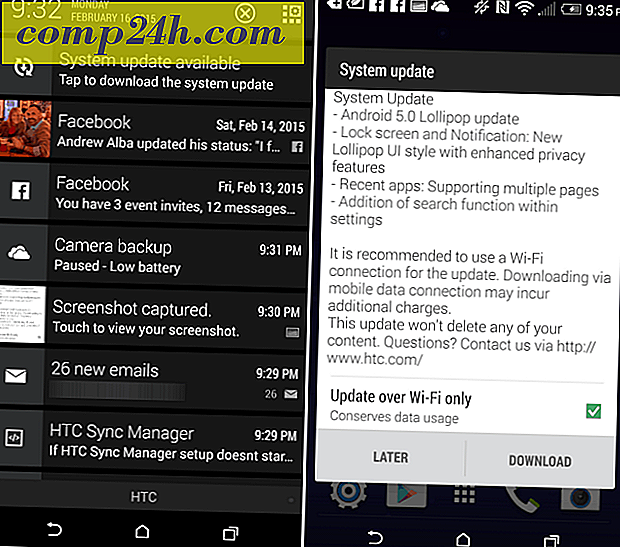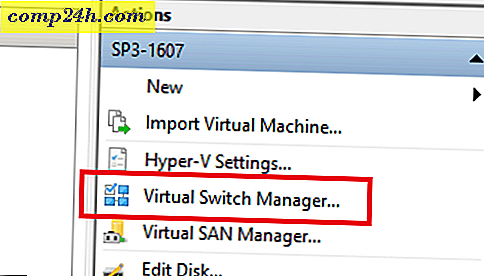Klasik Bakış İçin Windows 7 Görev Çubuğunu Özelleştirme [Nasıl Yapılır]
 Windows 7 ile, Microsoft tamamen görünümünü değil, aynı zamanda Görev Çubuğu'nun işlevselliğini de yeniledi. Büyük simgeler metin etiketlerini değiştirir ve aynı uygulamanın örnekleri artık Görev Çubuğundaki bir simgeye yığılır. Yeni özellik şeyleri basit ve minimalist ve Aero ile birleştiğinde güzel tutar.
Windows 7 ile, Microsoft tamamen görünümünü değil, aynı zamanda Görev Çubuğu'nun işlevselliğini de yeniledi. Büyük simgeler metin etiketlerini değiştirir ve aynı uygulamanın örnekleri artık Görev Çubuğundaki bir simgeye yığılır. Yeni özellik şeyleri basit ve minimalist ve Aero ile birleştiğinde güzel tutar.
Yaptığınız şeye bağlı olarak, bazen eski Görev Çubuğunu kullanmak güzel. Örneğin, büyükannem gibi yeni bir işletim sistemini nasıl kullanacağınızı öğretmeye çalıştığınızı, ya da kendinizin yeni bir şeyleri ayarlamak veya öğrenmek için zamanınızın olmadığını söyleyin. Ya da belki de değişimden korkuyorsunuz ve “her zaman var” şeklini tercih ediyorsunuz.
Cidden, bu, Windows 7 ile ilgili çok büyük şeylerden biri olsa da; Çok sayıda kişiselleştirme seçeneği mevcuttur. Windows 7'nin piyasaya sürülmesinden sonra Windows 7'ye daha fazla odaklanmaya başlayacağız, yeni özellikler, bunların nasıl kullanılacağı ve yeni işletim sistemini nasıl özelleştireceğimiz. Şimdilik, şimdilik sadece eldeki işe odaklanalım ve Windows 7 Görev Çubuğunu iyi Windows XP'nin görünümü ve hissine nasıl döndüreceğinizi gözden geçirelim.
İşte birkaç olası görünümü ve bu makalede bunları nasıl yapacağınızı gösterecek
A: Yeni Windows 7 Görev Çubuğu

B: Windows 7 Klasik İşlevselliği Görev Çubuğu

C: Windows 7 Klasik “XP Stili” Görev Çubuğu

Tamam! Nasıl yapılacağını öğrenelim!
Windows 7'de Klasik İşlevler Ve XP Stil Görev Çubuğu Nasıl Kullanılır
1. Görev çubuğunda herhangi bir boş alanı sağ tıklayın ve içerik menüsünde Tıklama Özellikleri'ni tıklayın.

2. Görev Çubuğu ve Başlat Menüsü Özellikleri pencereleri görünmelidir. Onay kutusu, Küçük simge kullan seçeneğini ve ardından Görev çubuğu düğmeleri açılır menüsünde Hiçbir zaman birleştir seçeneğini belirleyin. Değişiklikleri kaydetmek ve devam etmek için Tamam'ı tıklayın .

3. Görev Çubuğunuzdaki her simgeye sağ tıklayın ve Bu programı görev çubuğundan ayırın .

Artık masaüstünüz klasik metin etiketi görünümü ile karıştırılmış Windows 7 stiline sahip olacak. Klasik XP stilini devam ettirmek ve kullanmak istiyorsanız, sonraki birkaç adımı takip edin.
4. Masaüstündeki açık alanları sağ tıklayın . Kişiselleştir'i tıkladığınız bağlam menüsünden.

5. Görünüm ve Kişiselleştirme penceresi açılmalıdır; Temel ve Yüksek Kontrast Temalarına gidin . Windows Klasik temasını tıklayın ; Sisteminize bağlı olarak temaları değiştirmek biraz zaman alabilir.

Sorular, Yorumlar? Sizden duymak isterim!